スライサーマニュアルの記事では、各ツールやアイコンについて掘り下げた内容で一つ一つ解説していきたいと思います。今回は、メニューバー/Configure(設定) 項目について解説していきたいと思います( `ー´)ノ
(スライサーマニュアルでは、「Photon Workshop」の各項目毎にページを分けて解説しております。知りたい項目に応じて、各記事ページを御参照下さいm(_ _)m)
関連記事
※ 本記事は、windows版、Photon Workshopのバージョンは「V2.1.24」での内容となります。
この記事内容はこんな方に向けております( ..)φ
・3Dデータから造形するにはどうすればいいのか分からない… ・「Photon workshop」の使い方がいまいち分からない… ・「Photon workshop」の細かなツール操作方法を知りたい
こんな方に向けて、操作マニュアル等を解説していきたいと思いますので、是非御参考頂ければ幸いです(^^♪
※ポイント
記事項目が多いので、下記の目次より必要な項目を御参考に頂ければと思います(-_-;)
メニューバー

Configure(設定)
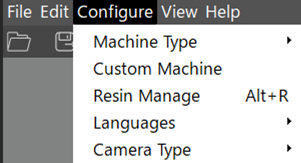
Machine Type(造形機種を選択する)
造形機の機種を設定します。使用する機種タイプを選択します。
Custom Machine(機種カスタム設定をする)
造形機仕様をカスタム設定します。ピクセルサイズやX/Y/Zサイズを設定できます。設定した仕様は「Machine Type」の「Custom」で使用できます。
Resin Manage(レジンタイプを設定する)
使用レジンのタイプ毎で仕様設定をします。レジンの価格や容量、露光条件やプラットフォームの昇降条件等を個別に設定・保存できます。Customでレジン名も含めて加えて設定・保存が可能です。レジンが多様使用されている場合は、個別で保存しておくと便利です。
[ショートカットキー:Alt + R ]
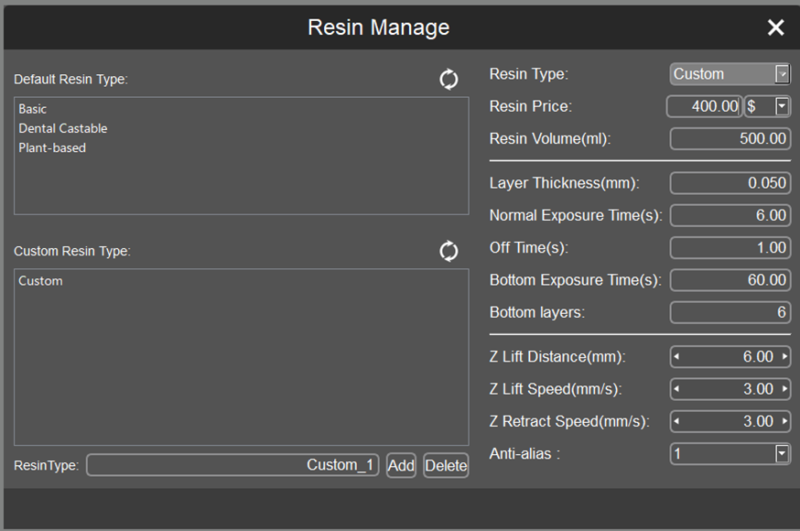
詳しくは、別ページにて詳細を解説しておりますので、是非御参照下さい。
参考記事
Languages(言語設定する)
言語設定をします。選択できるのは“英語”か“簡体中文”のみとなります。
Camera Type(カメラタイプを選択する)
カメラタイプを選択します。「Camera 1」は斜視投影となり、「Camera 2」は真上からの投影視となります。
ここまでが メニューバー/ Configure(設定) 項目 の内容となります。
次回の記事では、 メニューバー/View(表示)、Help(ヘルプ) 項目 の各ツールやアイコンについて、一つ一つ解説していきたいと思います ^^) _旦~~
以上
ここまで読んで下さり、誠にありがとうございました。
Special Thanks to YOU!

















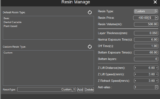
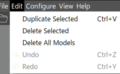
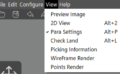
コメント